안녕하세요. 다양한 정보와 노하우를 통해 일상의 편리함을 제공하는 밀팜입니다. 오늘은 라인 PC버전 다운로드 방법에 대해 알아보겠습니다.

라인(LINE)은 우리나라 최대 포털인 네이버의 일본 지사에서 일본 시장을 타켓팅으로 개발한 모바일 메신저입니다. 2011년 6월에 공식적으로 출시되어 일본을 비롯한 대만, 태국에서 가장 활발하게 이용되고 있는데요. 휴대폰 번호를 기반으로 하기 때문에 반드시 스마트폰이 필요하지만, 지원하는 운영체제의 범위가 매우 넓고 SMS 문자 메세지 인증만으로 쉽게 가입할 수 있다는 장점을 가지고 있습니다.
모바일 메신저로 시작한 라인은 2012년 3월에 윈도우뿐만 아니라 맥OS에서도 이용할 수 있는 PC버전을 출시했습니다. 덕분에 지금은 집이나 직장에서 PC를 통해 라인을 만나볼 수 있게 되었는데요. 그럼 지금부터 라인 PC버전 다운로드 방법에 대해 소개해 드리도록 하겠습니다.
라인 PC버전 다운로드

먼저 PC를 이용해 검색 포털에 '라인'을 검색합니다. 검색 포털은 다음, 네이버, 구글 등 어느 것이든 상관 없으니 각자 본인이 사용하고 있는 사이트를 이용하시면 됩니다.

'라인'을 검색하여 나온 검색 결과들 중에서 위의 사진과 같이 라인 공식 홈페이지를 찾아 누릅니다.

라인 PC버전은 라인 공식 홈페이지가 실행된 첫 화면에서 바로 다운로드가 가능합니다. 화면의 좌측 하단 쪽을 보면 위의 사진과 같이 세 가지의 다운로드 아이콘을 확인할 수 있는데요. 그 중 가장 오른쪽에 있는 모니터 모양의 아이콘을 누릅니다.

그러면 화면 하단에 라인 PC버전 설치를 위한 실행 파일이 다운로드 중임을 알려주는 탭이 나타납니다.
※ 참고로 각 PC의 버전과 설정에 따라 다운로드 알림 탭이 보이지 않을 수도 있는데요. 탭이 나타나지 않더라도, 이전 단계에서 모니터 모양의 아이콘을 제대로 클릭하셨다면 실행 파일의 다운로드는 정상적으로 진행됩니다.

라인 PC버전의 실행 파일 다운로드가 완료되면, 알림 탭에서 실행 파일 이름 옆의 ∨ 모양 화살표를 누릅니다. 이어서 선택 가능한 항목들이 나타나면 '폴더 열기'를 눌러주세요.
앞서 말씀드린 바와 같이 알림 탭이 보이지 않는 경우라면, PC에서 폴더명이 '다운로드'라고 되어 있는 폴더를 직접 찾아 열어 주시면 됩니다.

계속해서 '다운로드' 폴더에 담겨 있는 라인 PC버전 실행 파일을 더블 클릭하여 실행합니다.

그러면 가장 먼저 라인 PC버전에서 사용할 언어를 선택하는 창이 표시됩니다. '한국어'로 설정 후 'OK' 버튼을 눌러주세요.

언어를 설정하고 나면 본격적인 라인 PC버전 설치가 시작됩니다. '다음' 버튼을 눌러 진행해 주세요.

다음은 라인 PC버전 이용에 대한 약관에 동의하는 절차입니다. '동의함' 버튼을 눌러주세요.

이어서 위의 사진과 같이 라인 PC버전의 설치가 진행되면, 창의 중간에 있는 녹색 진행 바가 끝까지 채워질 때까지 잠시 기다려 주세요. 완료까지는 약 2~3분 정도 소요됩니다.

잠시 후 위와 같이 설치가 완료되었음을 알려주는 화면이 나타나면, '마침' 버튼을 눌러 라인 PC버전 설치를 완료해 주세요.

그러면 라인 PC버전이 자동으로 실행됩니다.

라인에 접속하기 위한 첫 단계인 로그인 화면이 나타나면, 라인 PC버전의 다운로드 및 설치가 성공적으로 완료된 것입니다.

만약 설치가 모두 완료되었음에도 라인이 자동으로 실행되지 않는 분들은, 위의 사진과 같이 바탕화면에 생성된 라인 아이콘을 더블 클릭하여 실행하시면 됩니다.
라인 PC버전 로그인하기 (QR 코드)

라인을 성공적으로 다운로드 및 실행하였다면 이제 로그인을 할 차례입니다. 여러 가지 로그인 방법 중 가장 쉽고 간편한 로그인 방법은 QR코드를 이용한 로그인인데요. QR코드 로그인을 위해서는 라인 모바일 앱을 사용하고 있는 스마트폰만 함께 준비해 주시면 됩니다.
1. 스마트폰에서 라인 모바일 앱을 실행합니다.
2. 위의 왼쪽 사진과 같이 첫 화면의 검색창 우측에 있는 사각형 모양의 카메라 실행 아이콘을 누릅니다.
3. 그러면 위의 오른쪽 사진과 같이 QR코드 스캔을 위한 카메라가 실행됩니다.
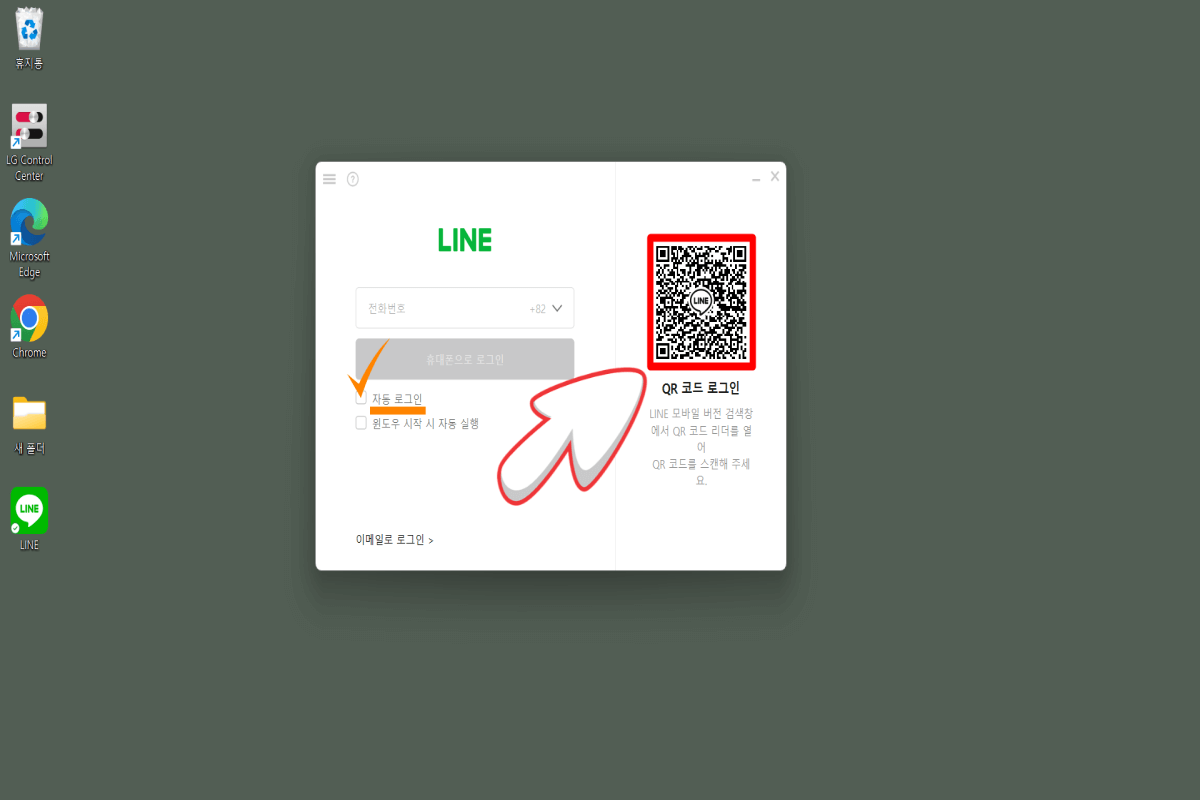
스마트폰에 실행된 카메라 화면을 통해 라인 PC버전 로그인 화면에 있는 QR코드를 스캔해 주세요.
※ 참고로 로그인 화면 내 '자동 로그인'을 체크하시면, 최초 1회 로그인 이후로는 별도의 로그인 절차 없이 라인 PC버전을 이용하실 수 있습니다. 매번 로그인 절차를 거치는 것이 번거로우신 분들은 '자동 로그인'을 이용해 보세요.

이어서 스마트폰 화면에서 녹색으로 된 '로그인' 버튼을 눌러주세요.

PC의 화면이 위의 사진과 같이 나타난다면 QR코드를 이용한 라인 PC버전 로그인이 모두 성공적으로 완료된 것입니다.
휴대폰 번호로 로그인 시 주의사항

라인은 스마트폰을 기반으로 한 메신저인만큼 휴대폰 번호를 이용해 로그인하시는 분들이 많은데요. 마지막으로 휴대폰 번호로 로그인하는 방법과 함께 꼭 확인하셔야 할 주의사항 한 가지를 소개해 드리겠습니다.
먼저 위의 사진과 같이 로그인 화면에 있는 휴대폰 번호 입력칸에 각자 본인의 휴대폰 번호를 입력하고 '휴대폰으로 로그인' 버튼을 눌러주세요.

그러면 '휴대폰 연동'이라고 적혀 있는 작은 창이 새로 나타납니다. 해당 창의 하단에 있는 '인증번호 확인' 버튼을 눌러주세요.

이어서 6자리 숫자로 된 인증번호가 녹색으로 표시되면, 각자 본인의 스마트폰을 이용해 라인 모바일 앱을 실행합니다.
(※ PC는 인증번호가 표시되어 있는 상태 그대로 두시면 됩니다.)

라인 모바일 앱을 실행하셨다면 첫 화면 우측 상단에 있는 톱니바퀴 모양의 설정 아이콘을 누릅니다.

'설정' 화면에서 '개인 정보' 영역에 있는 '계정' 항목을 선택합니다. 이어서 스크롤을 아래로 내려가며 위의 오른쪽 사진과 같이 '로그인 및 보안' 영역의 '다른 기기와 연동' 항목을 찾아 눌러주세요.

그러면 위의 사진과 같이 인증번호를 입력할 수 있는 화면이 표시됩니다. 이전에 PC에서 확인했던 6자리 인증번호를 이 곳에 입력합니다.

이제 PC로 다시 돌아와보면 라인 모바일 앱과 PC의 연동이 완료되어 로그인이 진행되는 화면을 확인할 수 있습니다.

이렇게 휴대폰 번호를 이용하여 로그인하는 방법 또한 모두 알아보았는데요. 여기서 주의하셔야 할 점은 로그인이 정상적으로 완료되지 않고 에러가 생기는 경우가 종종 있다는 것입니다.
에러를 해결하는 방법은 각자 사용하시는 스마트폰의 운영체제에 따라 상이한데요. 먼저 아이폰(IOS)의 해결방법을 먼저 말씀드리고, 이어서 갤럭시 휴대폰(안드로이드)의 해결방법 또한 안내해 드리겠습니다.

아이폰(IOS)의 경우에는 라인 모바일 앱에 Touch ID 또는 Face ID가 연동되어 있지 않으면 PC버전 로그인에 실패하게 됩니다. 6자리의 인증번호를 입력한 직후에 스마트폰으로 Touch ID(Face ID)를 추가로 인증해야만 하기 때문인데요. 로그인 시 번거롭지 않도록 미리미리 연동 상태를 확인해 두시면 좋겠습니다.
Touch ID(Face ID) 연동 방법은 다음과 같습니다.
1. 라인 모바일 앱에서 '설정' 화면을 실행합니다.
2. '개인 정보' 영역에 있는 '계정' 항목을 누릅니다.
3. '계정' 화면에서 Touch ID(Face ID) 항목을 찾아 선택합니다.
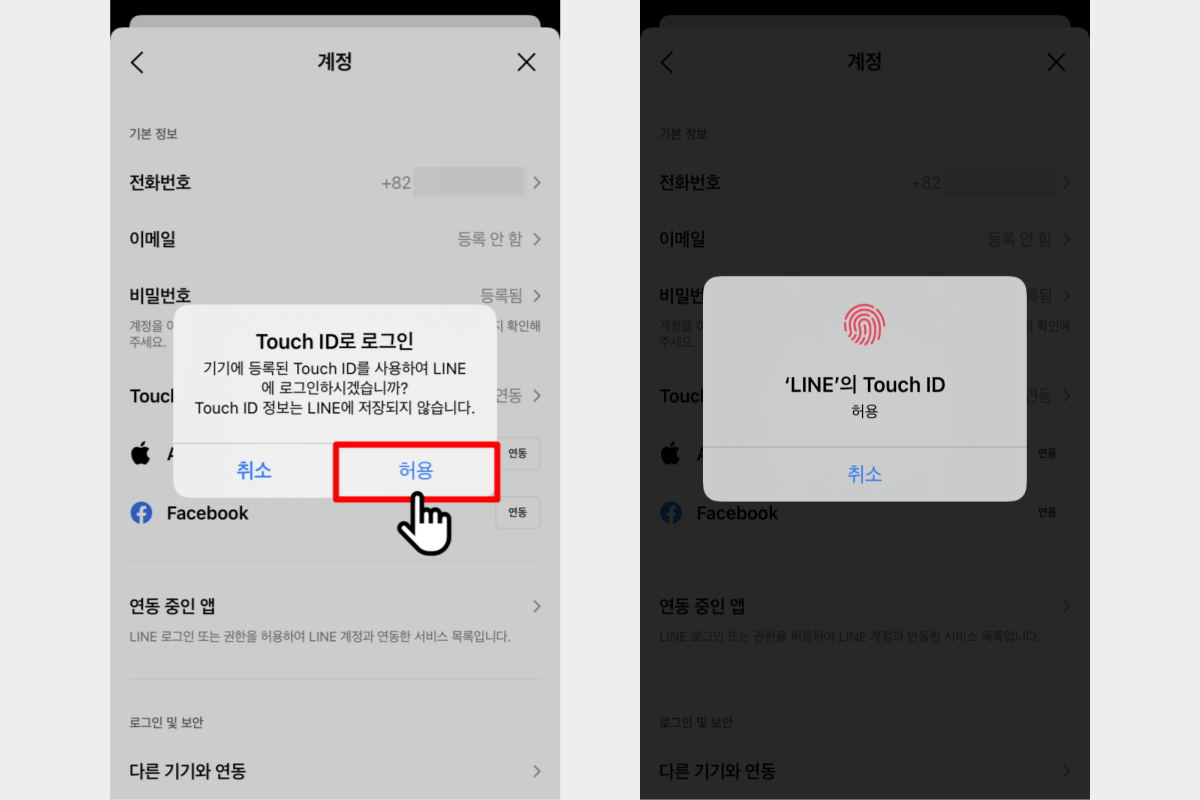
계속해서 '허용' 버튼을 눌러 Touch ID(Face ID) 연동을 시작합니다. 다음으로 아이폰 기종에 따라 지문 또는 얼굴을 인식하여 연동을 완료해 주세요.

위의 사진과 같이 Touch ID(Face ID) 항목의 우측 끝에 '연동 해제' 라고 표시되고 있다면 성공입니다.

갤럭시(안드로이드)를 사용하시는 분들은 조금 더 간단하게 해결할 수 있습니다.
1. 라인 모바일 앱에서 '설정' 화면을 실행합니다.
2. '개인 정보' 영역에 있는 '계정' 항목을 누릅니다.
3. 위의 오른쪽 사진과 같이 '기기 잠금 해제 방법' 항목의 우측 끝에 '해제' 버튼이 표시되고 있는지 확인합니다.
만약 '해제'가 아닌 '연동'이라고 표시되고 있다면 해당 버튼을 눌러 연동을 해제해 주세요. 그래야 에러 없이 라인 PC버전에 로그인이 가능합니다.
이상으로 라인 PC버전 다운로드 방법에 대해 모두 알아보았습니다. 라인은 국내뿐만 아니라 해외에서도 매우 많은 이용자들을 보유하고 있는데요. 간단한 가입 절차만 거치면 거주 국가와 관계없이 24시간 자유롭게 소통이 가능합니다. 1:1 대화는 물론 그룹 단위의 대화, 음성통화, 영상통화 또한 가능하니, 오늘 제가 알려드린 내용을 잘 따라하셔서 PC에서도 편리하게 라인을 이용해 보시면 좋겠습니다.
'IT정보' 카테고리의 다른 글
| 아이폰 진동 설정 및 무음 모드 (진동 세기) (0) | 2023.03.04 |
|---|---|
| 유튜브 오프라인 저장 방법 및 저장 위치 (0) | 2023.01.20 |
| 유튜브 검색기록 삭제 및 알고리즘 초기화 방법 (PC, 모바일) (2) | 2023.01.13 |
| 엑셀 비밀번호 설정 및 해제 방법 정리 (0) | 2022.12.07 |
| SRT 예매 방법 정리 (SRT 기차표 예매) (0) | 2022.11.15 |




댓글